BIOS -i värskendus - kuidas seda sülearvutis õigesti ja ohutut teostada?
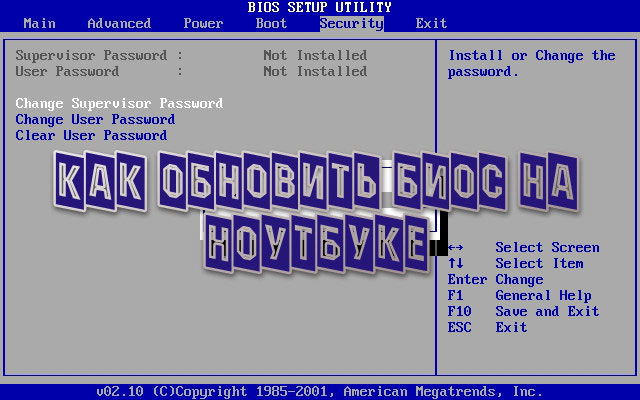
- 4744
- 619
- Dr. Edgar Gleichner
BIOS -süsteemi asendamine või värskendamine, mis on vahendaja akende laadimiseks sülearvutile, on vaja harva. Vähesed inimesed peavad sisend- ja väljundsüsteemi värskendama, kuna see protseduur mõjutab tehnoloogia toimimist harva.
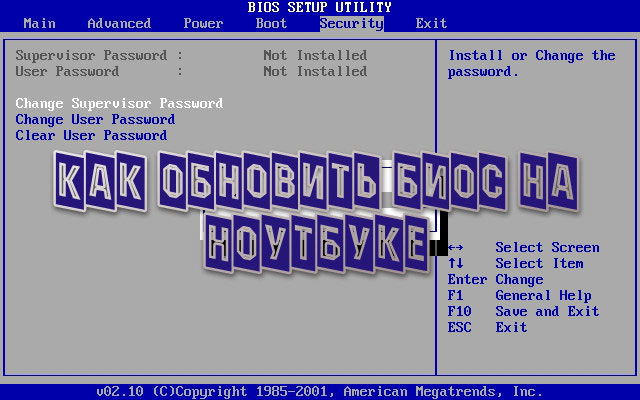
Enamik kasutajaid ei tea isegi BIOS -i püsivara võimalusest
Ja veel, kui teil on vaja baassüsteemi värskendada, siis teadke, et see pole keeruline, kuid väga vastutustundlik. Protsessi vähimad probleemid võivad muuta teie sülearvuti rauahunnikuks, seega tuleks protseduuri võtta tõsiselt. Kõik saavad seda täita, peamine on kindlasti kõik juhised järgida.
Vaatame, kuidas installida bios sülearvutile, kasutades kahte meetodit, millest igaühel on oma omadused.
BIOS -i värskendus programmi kaudu tootjalt
Esimene meetod, mis võimaldab teil sülearvutile uue BIOS -i installida, on lihtne, kuid kogu tehnika jaoks pole see kaugeltki. See hõlmab programmi laadimist, mis iseseisvalt värskendaks - selliseid rakendusi töötavad sageli välja kõige autoriteetsemad tootjad.
Baassüsteemi värskendamine toimub järgmiselt:
- Käivitage oma seadmes utiliit MSINFO ja leidke jaotis, milles see on BIOS -i omadused - siin peate leidma põhisüsteemi versiooni. Selle kohta saate ikkagi teavet, vaadates juhtumi tagaosa või spetsiaalsete kommunaalteenuste abil, mis määravad süsteemi versiooni. Üldiselt on turvalisuse versiooni välja selgitamiseks mitu võimalust ja milline on teie eelistuste valimine.

- Nüüd minge sülearvuti tootja veebisaidile ja leidke teavet oma mudeli kohta.
- Seadme värskendamiseks peatuge draiveritega jaotises. Tavaliselt peate märkima, millist Windowsi versiooni kasutate, pärast mida saate vaadata saadaolevate uute draiverite loendit.

- Mainitud loendis leidke BIOS -i värskendused, vaadake pakutud versiooni - kui see on numbri järgi vanem, saate süsteemi värskendada.
- Laadige fail alla programmi värskendusprogrammiga, salvestage kõvakettal. Seejärel laadige oma seadmete jaoks alla BIOS -i uus versioon.
- Pange arhiiv lahti ja installige programm, käivitage see.
- Märkige rakenduses tee püsivarafaili, mis kõigepealt tuleb lahti pakkida. Pärast programmi pakub värskendusprotsessi alustamist.
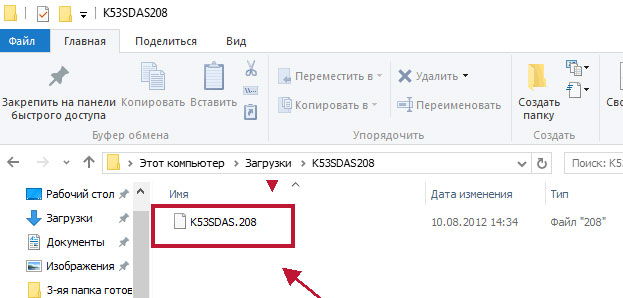
Värskenduse ajal tuleks arvestada kahte punkti:
- Ühendage sülearvuti võrguga nii, et see äkki ei tühjendaks.
- Ärge teostage programmi töö ajal muid toiminguid, oodake, kuni see teeb kõik, mida vajate omaette.
Pärast värskenduse lõpuleviimist saate alustada BIOS -i uut versiooni juba järgmise arvuti koormuse abil.
Õppis just BIOS -i sülearvutis värskendama, kasutades spetsiaalselt loodud rakendust. See on üsna lihtne, kuna kogu protsess toimub otse süsteemis ja utiliit täidab iseseisvalt peaaegu kõiki toiminguid.
Kuid lihtsat programmi kasutades pole alati võimalik installimine, on kordi. Seetõttu vaatame, kuidas installida sülearvutile DOS -i alt läbi välise draivi kaudu veel üks BIOS.
BIOS -i värskendus laadimismängu abil
See põhisisendi ja väljundsüsteemi installimise meetod pole nii lihtne kui eelmine ja nõuab rohkem hooldust. Kogu protsess on järgmine:
- Kõigepealt looge alglaadimispulk.

- Uurige oma seadme või selle mudeli täpset seerianumbrit, üldiselt on BIOS -i praeguse versiooni otsimiseks vajalik kõik vajalik. Kordame, kasutame kindlasti ainult ametlikku saiti, mille kohta peaksite uue turvalisuse alla laadima ja arvutisse salvestama. Samuti peate tootjalt üles laadima spetsiaalse programmi, et see installiks süsteemi ise.

- Paljudel juhtudel peate alla laadima BIOS -i mitteseparaadi versiooni, kuid programm, mis aitab installida BIOS -i välkmälu sülearvutile - see lihtsustab asja oluliselt.
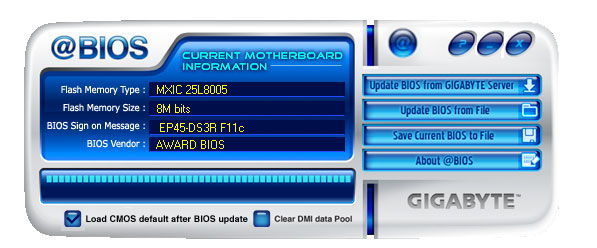
- Kirjutage USB -mälupulga failid üles, mille järel peate arvuti taaskäivitama ja olemasolevas BIOS -is VALI allalaadimiseks välisest meediumist. Sarnane laadimismeetod sisaldub põhisüsteemi menüüs või aktiveeritakse klahvi F12 abil - selle funktsioon on enamiku sülearvutite jaoks tavaline, sõltumata kaubamärgist.
- Pärast mälupulgast laadimise valimist ilmub teie ette käsurida, kuhu peaksite sisestama programmi nime BIOS -i installimiseks ja klõpsake nuppu Enter.

- Teie ette ilmub BIOS -i rakenduse aken, kõigepealt kontrollitakse püsivarafaili, kas selles pole riket ja kas see sobib selle sülearvuti mudeli jaoks.
- Pärast edukat tšekki kutsutakse teid värskendusprotsessi käivitamiseks vajutama ükskõik millist klahvi - tehke seda.
- Kuni uuesti installimiseni, mingil juhul vajutage klahve, ärge lülitage oma seadmeid energiast välja, isegi kui see on laetud.
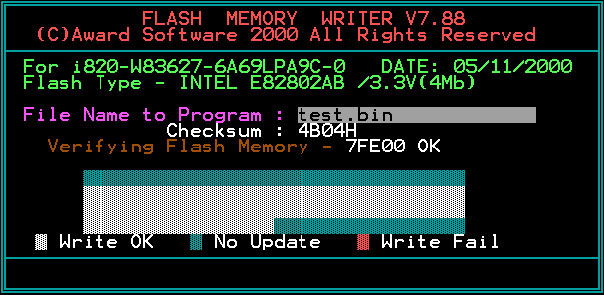
Pärast protsessi lõpuleviimist taaskäivitab sülearvuti automaatselt - ekraan võib mõneks sekundiks välja minna, see on normaalne, pärast mida saate seda kasutada nagu varem. Reguleerige kõiki BIOS -i vajalikke parameetreid ja võite eeldada, et uue süsteemi installiprotsess on lõpule viidud.
Nüüd teate, kuidas BIOS -i sülearvutis värskendada, kasutades spetsiaalset utiliiti või laadides välkmälu - teine võimalus on pisut keerulisem, kuid siiski üsna teostatav. Nagu näete, on sellise protseduuriga iseseisvalt võimalik toime tulla, peamine on juhised ja jälgida õiget toimingute jada ning olla ka pisiasjade suhtes tähelepanelik.
- « Kuidas kiireim sülearvuti või arvuti teleri ühendamiseks Wi-Fi näpunäidete, seadete kaudu
- Kuidas zyxel keeteetilist omni konfigureerida ja välgutada »

